بسیاری از مردم از من خواسته اند که آیا می توانند گوگل ایمیل خود را با فرستنده مرتب سازند و من هرگز نمی دانستم منظورشان چیست. Gmail عمدتا در جستجو، نه مرتب سازی بر اساس ساخته شده است. این ویژگی های بسیار مرتب سازی را ندارد زیرا شما می توانید از ویژگی های جستجوی پیشرفته خود برای پیدا کردن هر ایمیلی که دوست دارید استفاده کنید.
باید موافقت کنم. از لحاظ مرتب سازی توسط فرستنده، پس از صحبت با دوستان من، به نظر می رسید آنها می خواستند راهی برای عبور از تمام ایمیل هایی که در Inbox خود انباشته شده بودند و آنها را به برچسب های مناسب انتقال دهند. آنها تنظیمات فیلتر نداشته اند، بنابراین بدیهی است که توسط فرستنده مرتب سازی می شود خوب است، زیرا شما فقط می توانید 10 ایمیل از یک فرستنده را به سرعت انتخاب و بایگانی آنها به جای رفتن از هر ایمیل مرتب شده بر اساس تاریخ و مجبور به انجام همان کار بیش از دوباره.
در این مقاله، من چند راه را برای امیدوارم نتیجه شما را از Gmail بخواهید. شما اساسا می توانید برای فرستنده جستجو کنید و سپس فقط ایمیل ها را در صندوق دریافت کنید و سپس آن ایمیل ها را سریعا بایگانی کنید یا آنها را انتقال دهید.
روش 1 - گفتگوهای اخیر (ایمیل)
یک ویژگی بسیار کمی وجود دارد که شما می توانید از آن استفاده کنید. در Gmail که به شما امکان می دهد به سرعت مکالمه های اخیر را با یک آدرس ایمیل خاص مشاهده کنید. برو جلو و باز کردن جیمیل و سپس بر روی یک ایمیل کلیک کنید. روی نام شخص کلیک کنید و پاپ آپ ظاهر می شود:
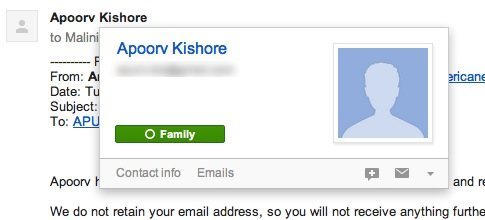
یک لینک در پایین نشان می دهد ایمیل ها
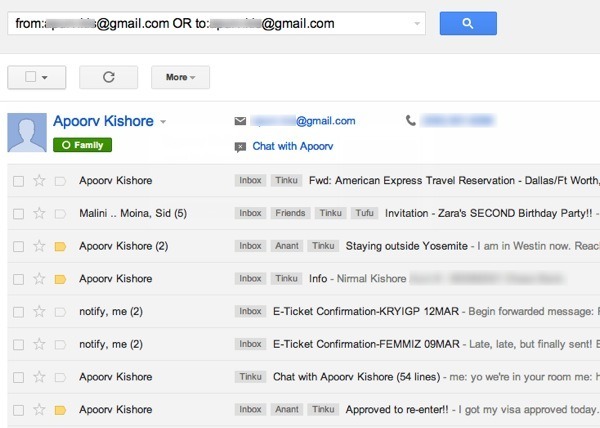
توجه داشته باشید که می توانید فقط یک کار را انجام دهید با استفاده از گزینه بهو ازدر Gmail جستجو کنید. اگر نمی توانید آن را بخاطر داشته باشید، همیشه می توانید روی پیکان کوچک کوچک در سمت راست کادر جستجو کلیک کنید که گزینه های جستجو را نشان می دهد.
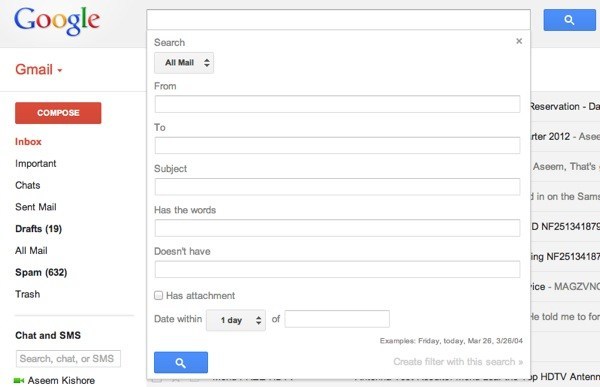
اکنون که ایمیل های آن شخص را می گیرید، می توانید آنها را با انتخاب همه آنها و آرشیو آن ها به برچسب مناسب انتقال دهید.
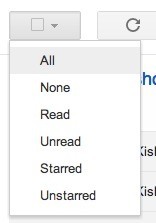
فقط ایمیل های صفحه اول نتایج را انتخاب کنید، اما یک کادر در بالای صفحه خواهید دید که در آن می توانید تمام ایمیل هایی را که مطابق با آن جستجو هستند را انتخاب کنید. مطمئنا این همه ایمیل های آن شخص را که آیا در صندوق پستی یا در یک برچسب هستند، به ارمغان می آورد.
![]()
توجه داشته باشید که اگر شما یک دسته از ایمیل های از کسی در صندوق ورودی و شما می خواهید آنها را به یک برچسب انتقال دهید، می توانید یک فیلد ایجاد کنید و آنهایی که در حال حاضر هستند به علاوه هر یک از آنها در آینده حرکت کنید یا شما می توانید گزینه دیگری را در جستجو به نام label: inboxاضافه کنید. به عنوان مثال، در اینجا همه ایمیل های دوست من را که فقط در صندوق ورودی هستند مشاهده می کنم.
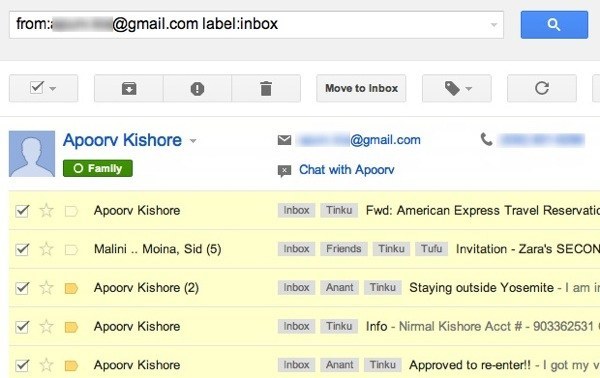
این روند سریع مرتب سازی را انجام می دهد ایمیل ها از یک فرستنده در حالی که فقط به صندوق پستی نگاه می کنید. سپس می توانید به نمای صندوق ورودی بروید و جستجو را با آدرس ایمیل دیگری شروع کنید و سپس آن ها را به یک برچسب انتقال دهید و آنها را بایگانی کنید.
روش 2 - برچسب ها & amp؛ فیلترها
اگر چیزی کمتری دارید، راه حل دیگری این است که یک برچسب ایجاد کنید و سپس یک فیلتر ایجاد کنید تا همه ایمیل های فعلی و آینده را از شخص به برچسب جدید انتقال دهید. شما می توانید هزاران آموزش را در مورد چگونگی ایجاد برچسب ها و فیلتر ها در Gmail جستجو و پیدا کنید، بنابراین هیچکدام از این موارد را در اینجا نخواهم گذاشت.
پس از اینکه برچسب ها و فیلتر ها را ایجاد کردید، فقط با کلیک روی
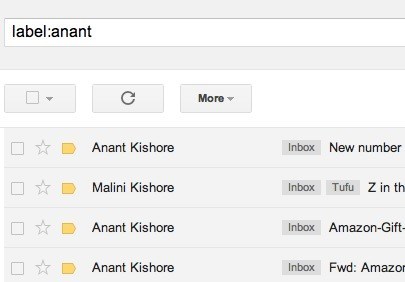
در عین حال، اکثر مردم در جستجوی آن هستند یک راه برای انجام این کار به منظور آرشیو ایمیل در صندوق ورودی به یک برچسب است، بنابراین تنظیم برچسب ها و فیلتر ها برای عدم داشتن این مشکل بعد از جاده مفید است. لذت ببرید!